
Ако вече сте се присъединили към потребителския клуб на Windows 8, трябва да знаете, че началният екран е единственото място, откъдето операционната система ви позволява да управлявате приложения на Metro. Оттам ги стартираме, изтриваме и т.н. Това обаче не винаги е удобно, затова на помощ идва Windows Boss. Тази безплатна преносима програма предоставя възможност за управление на приложения директно от работния плот. Също така, Windows App Boss може да бъде полезен за разработчици и тестери, тъй като има функция за тестване на подписани пакети за приложения.

Програмата е оборудвана с прост и удобен интерфейс, а набор от функции улеснява управлението на приложенията, без да се налага да отваряте стартовия екран. След стартиране на Windows App Boss ще видите списък на всички приложения на Metro, инсталирани на вашия компютър с Windows 8, заедно с подходяща информация, включително номер на версия, идентификатор на издателя и т.н..
За да премахнете всяко приложение, просто го изберете от списъка и кликнете върху бутона Деинсталиране в горния десен ъгъл. Дори и с Windows App Boss можете да стартирате приложения на Metro директно от интерфейса му, а нови приложения могат да се добавят след щракване върху бутона Install и конфигуриране на няколко параметъра.
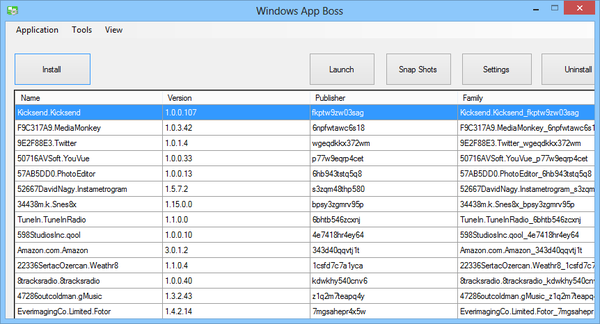
Ако се интересувате от разработване и публикуване на собствени приложения с интерфейса на Metro, разбира се, трябва да получите лиценз за разработчици от Microsoft. Windows Boss App предлага да направите това бързо. Просто отидете на Инструменти> Лиценз за разработчици и кликнете върху бутона Придобиване и подновяване.
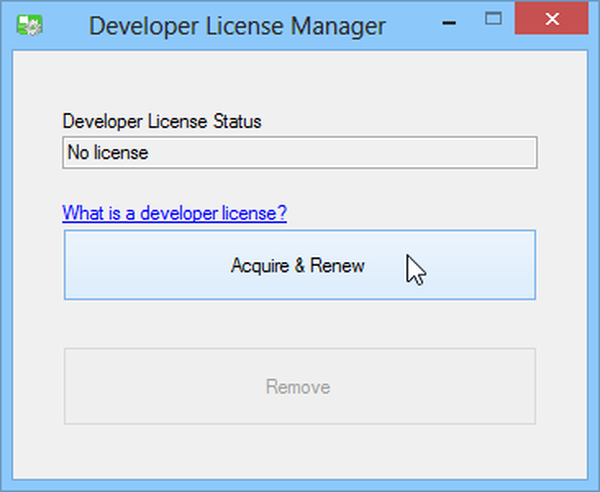
При деинсталиране на инсталирани приложения инструментът ще отвори отделен прозорец, с който ще сте наясно дали пакетът е успешно премахнат и възникнали грешки.
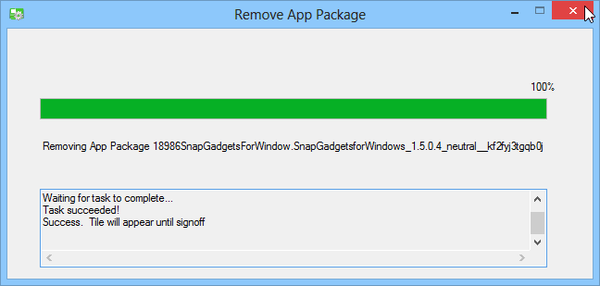
Има още една важна функция в арсенала на Windows App Boss, наречена Snap Shots. Необходимо е да архивирате избраните от вас приложения. Ако направите каквито и да било промени в приложението, с помощта на архивирането можете да се върнете към предишното състояние.
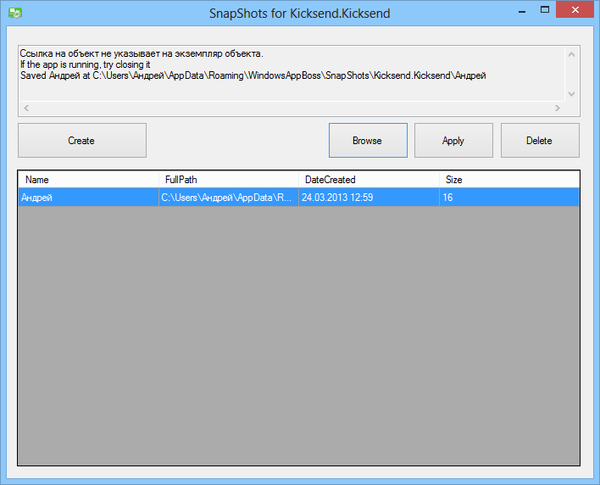
Процедурата за архивиране е доста проста. След като изберете приложението в главния прозорец, щракнете върху бутона Snap Shot и в прозореца, който се появява, изберете Create. Можете да създадете толкова резервни копия, колкото искате. За да върнете приложението в предишното му състояние, щракнете върху бутона Преглед и след това изберете точката за възстановяване и щракнете върху Прилагане.
Тестване, проведено на Windows 8 Pro.
Изтеглете Windows App Boss
Приятен ден!











